Etiquettes de plantes

Description
Objectif
Fabriquer des étiquettes de plantes en bois, avec la découpeuse laser
Temps nécessaire
1h/1h30
Matériels
- Une planche de Tilleul au format 210 x 297 mm (3 mm d'épaisseur)
- Pinceau
- Peinture Acrylique
Machines
Logiciels
Fichier nécessaire
- Un gabarit de plaque Pour l'enregistrer en .svg : cliquer sur le gabarit (x2) pour l'avoir en pleine page puis clic droit > Enregistrer sous
Points de vigilance
- Toujours vérifier les valeurs de vitesse/puissance avant de mettre en marche la Laserbox Makeblock. Si nécessaire, consulter la page Laserbox
Avant de se lancer
Il est important de réfléchir à ce que vous allez faire sur la plaque avant de commencer le travail
Vous avez une seule plaque pour réaliser le gabarit et les éléments qui vont composer celui-ci
Prenez une feuille et schématisez le résultat final Lisez cette fiche entièrement avant de commencer afin de comprendre les étapes et les possibilités
Fabrication
Étape 1 - Créer la plaquette
- Ouvrir le logiciel Inkscape
- En haut à gauche, cliquer sur Fichier > Propriétés du document et vérifier qu'il est en A4 au format Paysage
- Cliquer sur l'outil Rectangle
 (colonne de gauche) puis tracer un rectangle (cliquer-glisser)
(colonne de gauche) puis tracer un rectangle (cliquer-glisser) - Cliquer sur la flèche (en haut à gauche)
Donner une valeur de 60 en largeur et 42 en hauteur
- Double cliquer sur le rectangle puis en haut, dans la zone Rx indiquer 6
Cliquer sur Objet > Fond et contour
- Dans la fenêtre de droite cliquer sur Fond puis sur X puis cliquer sur Contour puis sur
 et lui appliquer la couleur R:0 - V:0 - B:0
et lui appliquer la couleur R:0 - V:0 - B:0
Étape 2 - Créer le pied
- Cliquer sur l'outil Rectangle
 (colonne de gauche) puis tracer un rectangle (cliquer-glisser)
(colonne de gauche) puis tracer un rectangle (cliquer-glisser) - Cliquer sur la flèche (en haut à gauche)
Donner une valeur de 11 en largeur et 60 en hauteur
- Double cliquer sur le rectangle puis en haut, dans la zone Rx indiquer 0
Cliquer sur Objet > Fond et contour
- Dans la fenêtre de droite cliquer sur Fond puis sur X puis cliquer sur Contour puis sur
 et lui appliquer la couleur R:0 - V:0 - B:0
et lui appliquer la couleur R:0 - V:0 - B:0 - Activer le magnétisme en cliquant en haut à droite sur

Cliquer sur l'outil "Courbes de beziers" ![]() dans la colonne de gauche
Cliquer dans le coin inférieur gauche de ce rectangle et descendez la souris vers la droite.
Une fois au milieu (une ligne rouge apparaît), cliquer
Déplacer ensuite la souris sur le coin inférieur droit et double cliquer
Le triangle est tracé. Cliquer sur la flèche (en haut à gauche)
Ajuster la taille du triangle si nécessaire
dans la colonne de gauche
Cliquer dans le coin inférieur gauche de ce rectangle et descendez la souris vers la droite.
Une fois au milieu (une ligne rouge apparaît), cliquer
Déplacer ensuite la souris sur le coin inférieur droit et double cliquer
Le triangle est tracé. Cliquer sur la flèche (en haut à gauche)
Ajuster la taille du triangle si nécessaire
Étape 3 - Assembler les formes
Placer ensuite ces trois formes comme ci-dessous IMAGES S'aider du magnétisme pour placer le pied au centre de la plaquette Sélectionner ces trois formes par un brouillard Cliquer sur Chemin > Objet en chemin Cliquer ensuite sur Chemin > Union IMAGES
Étape 3 - Personnaliser les étiquettes
- S'aider des pages Laserbox et Inkscape pour voir certaines fonctions liées à la découpe laser
- Il est possible de créer des étiquettes qui ne sont pas forcément rectangulaires.
- Voici quelques idées :
IMAGES Pour trouver des formes sur thenounproject.com, il est possible d'utiliser le mot "Shape"
Étape 4 - Découper les étiquettes
- Ouvrir le logiciel Laserbox et cliquer sur + pour lancer un nouveau projet
- Cliquer sur mode surface plane
- Cliquer sur
 pour importer le fichier svg enregistré précédemment
pour importer le fichier svg enregistré précédemment - Allumer la Laserbox Makeblock et placer la planche de tilleul dans la machine
- Connecter la Laserbox Makeblock au logiciel en cliquant en haut sur LaserBox > LaserBox (en haut à droite) (ou sur le bouton bleu juste à côté)
- Déplacer les traits sur la planche de tilleul et ajuster la taille du gabarit
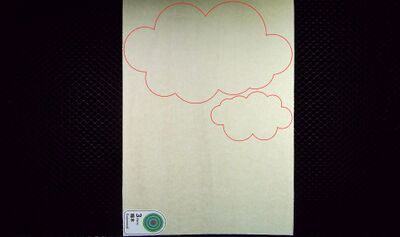
- Le gabarit de cette fiche est ensuite dupliqué (CTRL+C > CTRL+V) puis ajusté dans l'onglet Design afin d'être pivoté horizontalement et verticalement
- Dans la colonne de droite, vérifier que le matériau Tilleul - 3mm est bien sélectionné et que les valeurs correspondent aux valeurs indiquées sur la page Laserbox
- Cliquer sur

- Cliquer sur Envoyer et suivre les instructions
- Une fois terminé, sortir les éléments de la machine. Conserver le papier autocollant sur la planche et la chute (qui va encore servir)
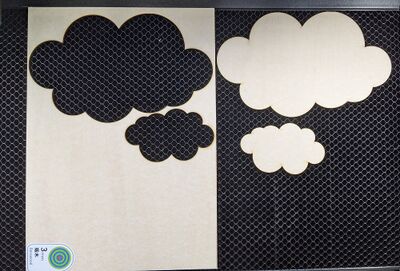
Étape 3 - Personnaliser la plaque
- Il faut maintenant compléter la plaque, soit par des éléments découpés (à coller sur le gabarit), des éléments marqués (directement sur le gabarit ou non) ou des éléments gravés
- Voici la différence :

- Attention, le fait de graver demande plus de temps à la machine
- S'aider de la page Laserbox pour voir certaines fonctions
- Il est aussi possible de coller de la décoration sur le gabarit (Tissu, etc ....) ou de s'aider du scotch papier présent sur les plaques.
- Ce scotch permet d'éviter les traces de brulure après le passage du laser. Il permet également de peindre des parties de la plaque, tout en masquant une autre que l'on ne souhaite pas peindre.

- S'aider de la page Laserbox pour voir certaines fonctions
Photos
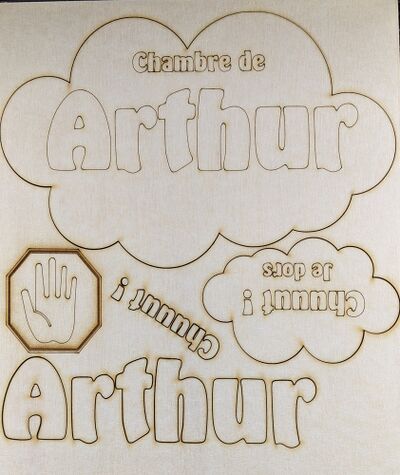
Pour aller plus loin
- Voici quelques exemples de projets :